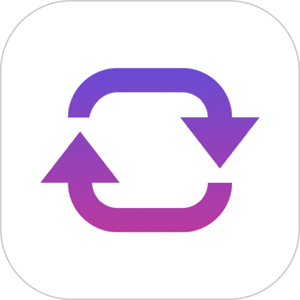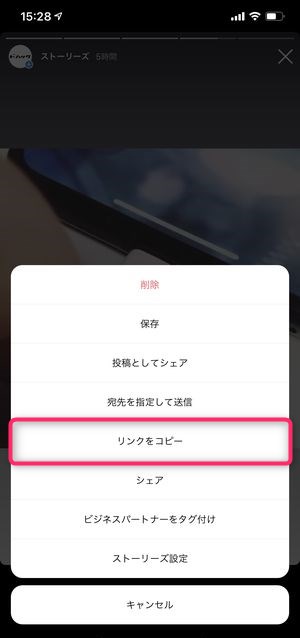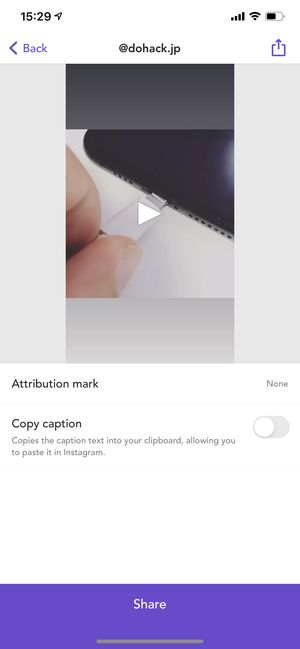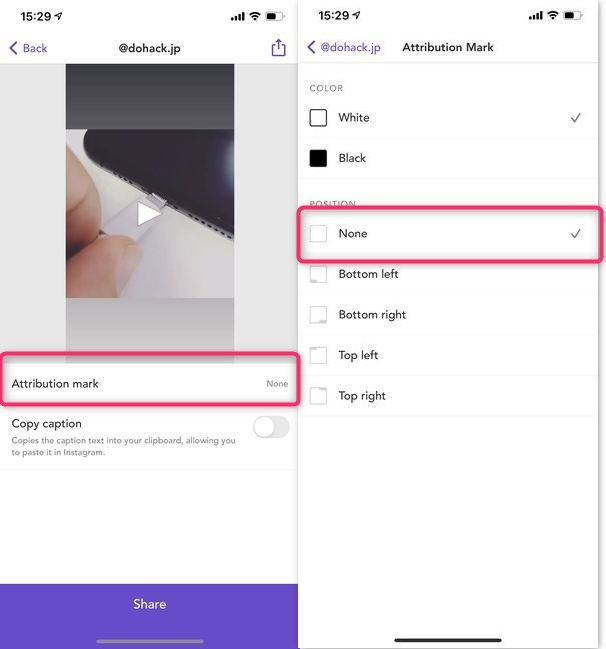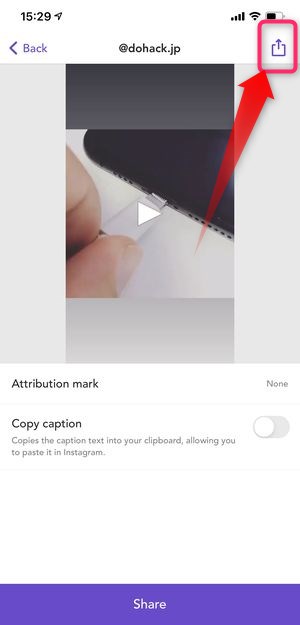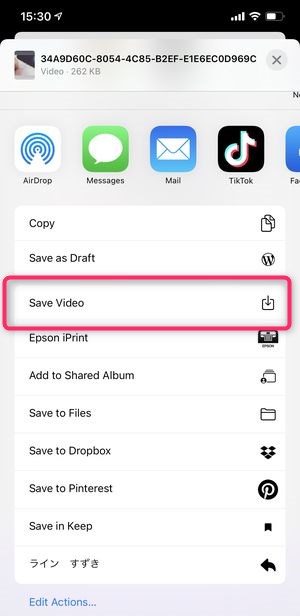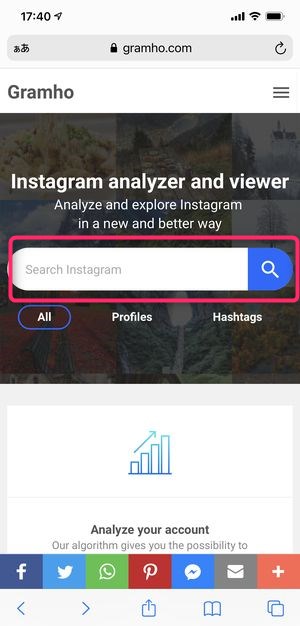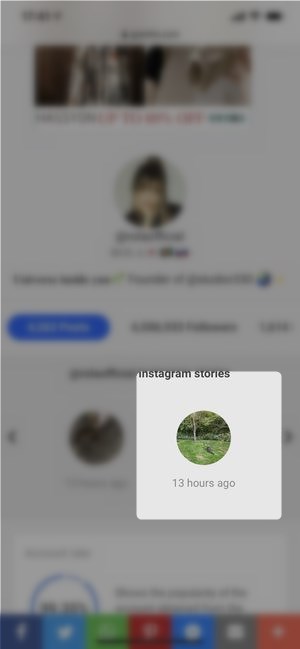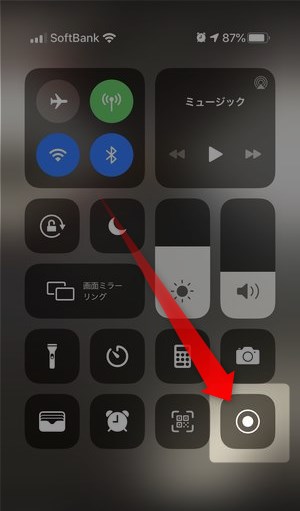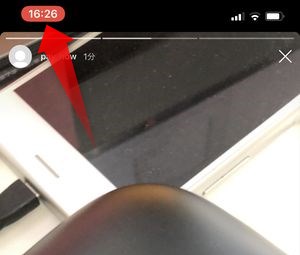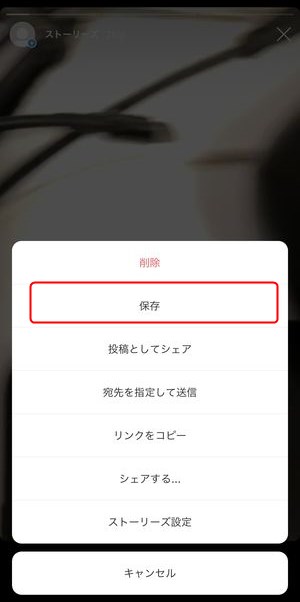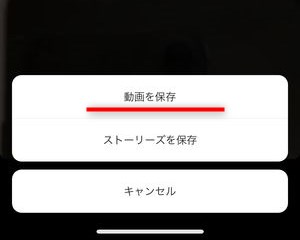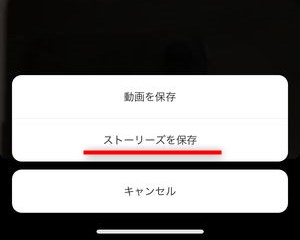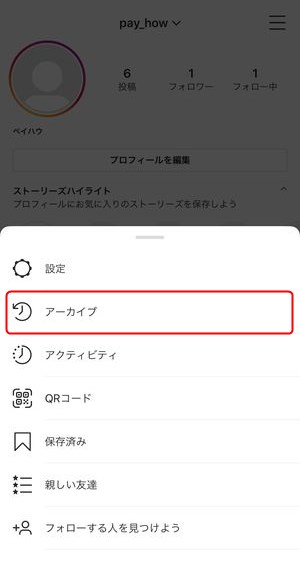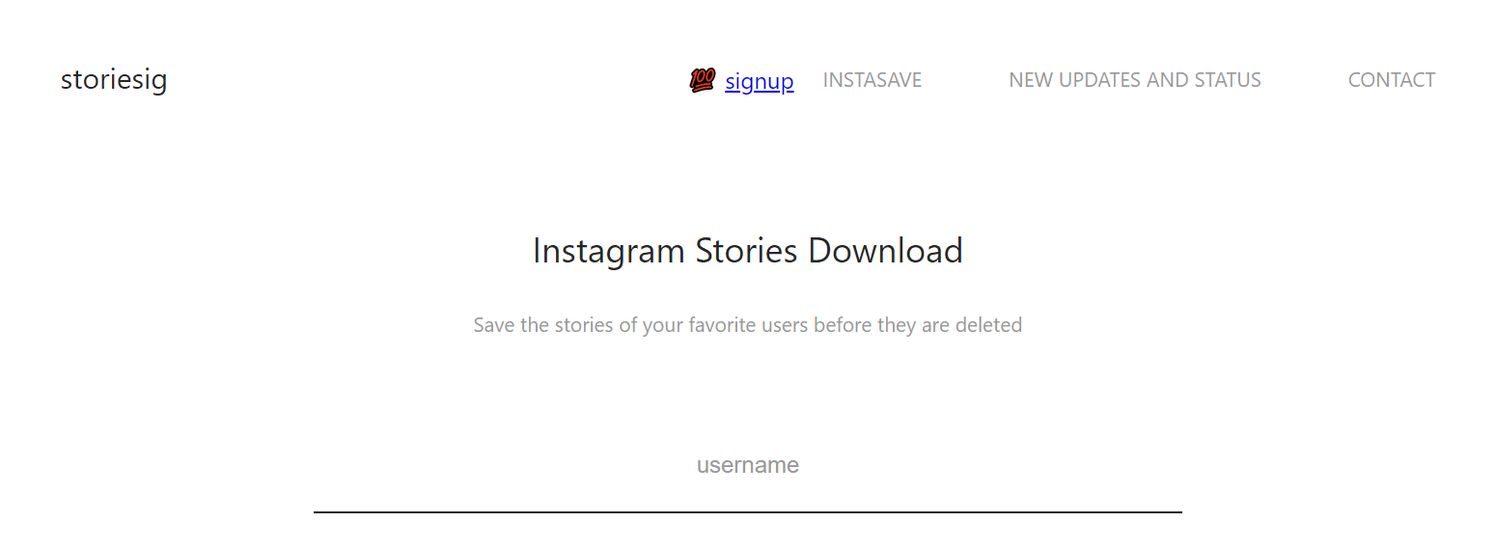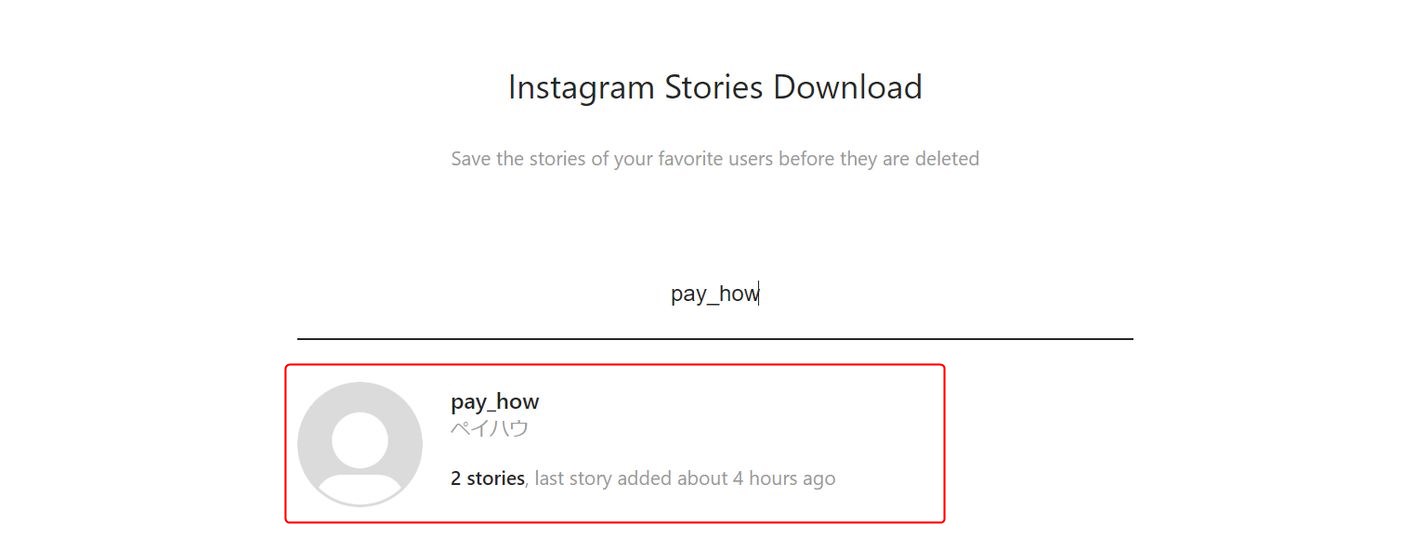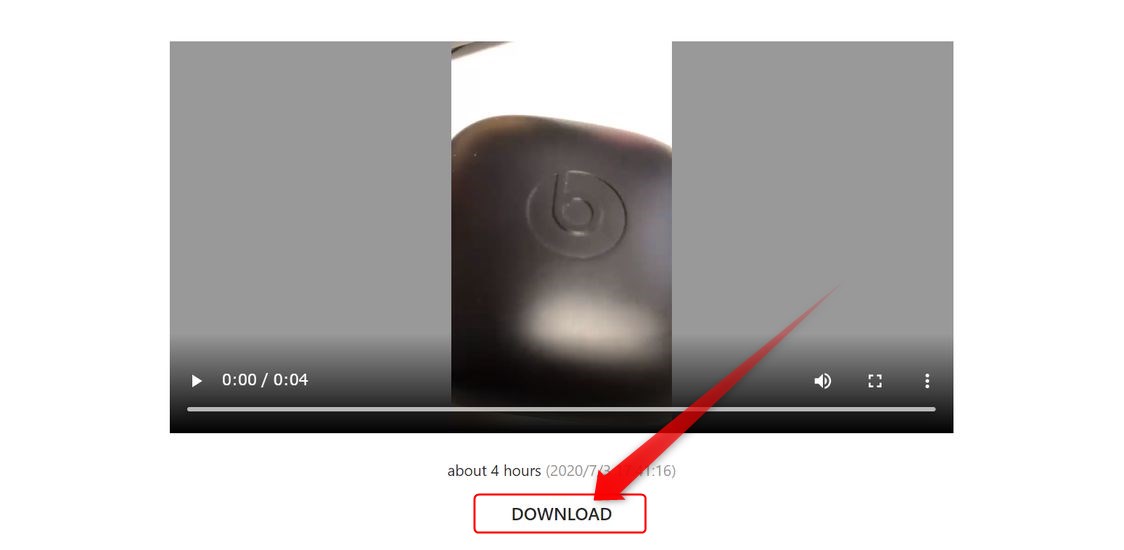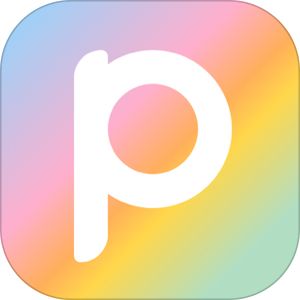本記事は、インスタグラムの「ストーリーズ」を保存する方法を解説します。
インスタグラムのストーリー(ズ)は、ウェブや外部アプリからも閲覧することができ、保存も簡単に行うことができます。
今回は、インスタグラムのストーリーを簡単に保存することができるアプリを3本紹介。また、保存を行う際に注意したい「足跡問題」・保存/閲覧がバレる?問題についても解説します。
もくじ
他人が作ったストーリーを保存できるアプリとそのやり方
「Repost: For Instagram」を使って保存する方法
ほかユーザーが作成したストーリーズは、下記でご紹介する「Repost: For Instagram」を使用して動画・静止画ファイルとしてダウンロードすることができます。
▼まずは外部アプリとして必要な下記の「Repost for Instagram」をダウンロードしておきましょう。
このアプリはもともとほかユーザーがアップロードした投稿をシェアする「リポスト用」のアプリですが、ストーリーも読み込み後、ファイルとして保存することができる機能を持ちます。
▼次に、インスタグラムアプリでダウンロードを行いたいストーリーズを表示させ、画面下の…その他をタップ。
▼表示される選択肢の中から、リンクをコピーを選択します。
▼次に、先程インストールした「Repost for Instagram」を開くと、先程リンクをコピーしたストーリーズを自動で読み込み、表示されます。
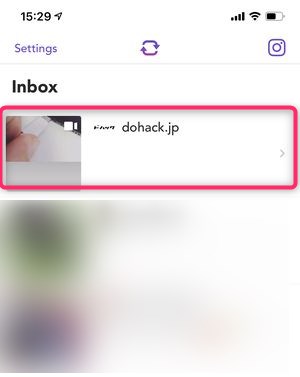
▼そのサムネイルをタップすると、詳細画面を開くことができます。
▼ここでこのアプリのロゴマークを消したい場合は、Attribution markをタップし、「POSITION」に記載されているNoneをタップしておくことで、保存するファイルに投稿者のユーザーネームを表示させないことができます。
▼次に画面右上の↑アイコンをタップし、
▼表示される選択肢の中から、Save VideoもしくはSave Imageをタップすることで先程表示(URLをコピー)したストーリーズをファイルとしてダウンロードすることができます。
ダウンロード保存が完了したら、写真アプリ等でその保存内容を確認することができます。
ウェブツール「Gramho」を使ってストーリーを保存する方法
ウェブツール「Gramho」を使用してストーリーを保存することもできます。
▼Gramhoにアクセスすると、ページ上部に「Search Instagram」と表記されているところに、ストーリーを保存ししたユーザーのユーザーネームを入力します。
▼目的のユーザーのページが表示でき、ストーリーの丸形アイコンが確認できたら、保存したいストーリーをタップ。
▼再生画面が表示され、画面右上の↓アイコンをタップすると、
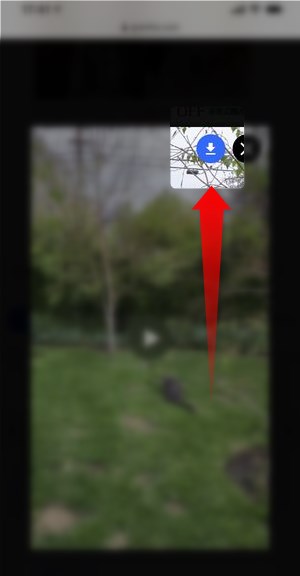
▼ダウンロードの確認ウィンドウが表示されますので、ダウンロードをタップ。
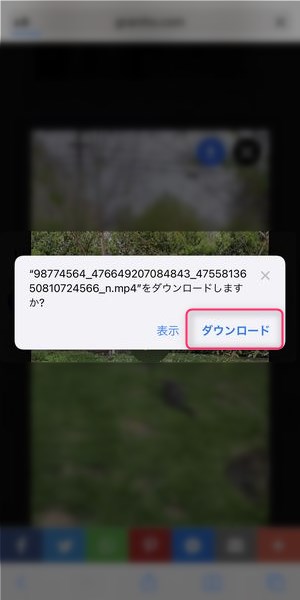
そうすると、ブラウザでダウンロードが行われます。ダウンロードが完了後、iPhoneの場合、写真アプリで閲覧するにはファイルアプリから写真アプリに転送する必要があります。
▼ファイルアプリでダウンロードした動画を開き、↑アイコンをタップ後、下記のビデオを保存をタップし、写真アプリで見れるようにしましょう。
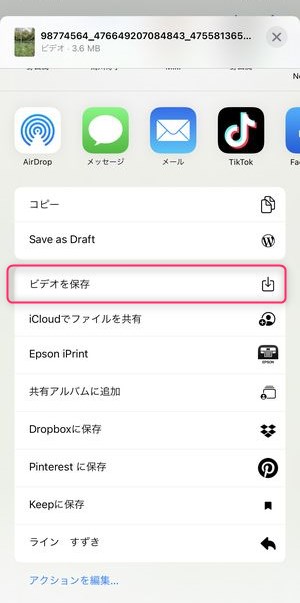
画面録画でストーリーを保存する方法
ここまでご紹介した方法は別アプリを起動し、保存するというものでしたが、もっと手軽に簡単・その場で保存する手段は「画面録画」による保存を行う手段があります。
▼画面録画で保存を行うには、保存したいストーリーズを表示させ画面右上などからスワイプで
▼こちらのコントロールセンターを表示させ、◎が画面録画開始のアイコンになっていますので、こちらをタップすると、
▼時計表示が赤くなり、これで、画面録画を進めていることとなります。
必要な部分まで録画ができたら、先程のコントロールセンターを表示、画面録画のアイコンをもう一度タップすると録画を止めることができます。
録画された動画は写真アプリ内に保存されいつでも確認することが可能です。
ストーリー保存は相手に通知される?ばれる?
さて、簡単に保存の手段があるインスタグラムの「ストーリーズ」ですが、この保存というアクションは、投稿主に気づかれてしまうのでしょうか?
答えはNo、で保存が相手に通知されることはありません。
ただし、注意点があり、インスタグラム公式のアプリでストーリーズを閲覧した場合やMixdataのブラウザ上でウェブのインスタグラムを閲覧した場合は、相手にのストーリーズに「足あと」が残ってしまいます。
保存したかどうかまでは相手に気づかれませんが、「閲覧したかどうか」は足あとによって分かってしまいますので、注意が必要です。
自分で作成したストーリーを保存する方法
ここまでは「他ユーザーが作成したストーリーズの保存方法」ですが、自分で作成したストーリーズはもっと簡単に保存することができます。
端末に動画ファイルとして保存する方法
まず、自作のストーリーズを端末に動画ファイルとして保存する方法は、
▼まずプロフィール画面等から自分の作ったストーリーズを表示させ画面右下に表示されている…その他をタップ。
▼次に保存をタップ。
▼次に動画を保存かストーリーズを保存かが表示されますので、動画ファイルとして保存したい場合は、動画を保存をタップ。
そうすると、写真アプリ内にこちらの動画が保存されます。
アプリ内の「アーカイブ」に保存する方法
アプリ内に一時的に保存場所としてまとめておける機能が「アーカイブ」。そのアーカイブ内に保存する方法は、
▼先程のこちらの表示時にストーリーズを保存を選択。
これでその時点でストーリーズにアップされている動画や静止画をまとめてアーカイブに保存することができました。
▼アーカイブ内のストーリーズを確認するには、プロフィール画面の右上≡をタップ→アーカイブを選択。
▼すると、ストーリーズに投稿した動画/写真が日別でまとめられた状態で内容を確認できます。
アーカイブ保存のメリットは端末内のストレージを圧迫しないこと。もし容量に余裕が無い時はこちらの手段を使用しましょう。
▼インスタグラムの「アーカイブ」機能に関する詳細は以下の記事をご覧くださいませ!
PCでインスタグラムのストーリーズを保存する方法
PCでインスタグラムのストーリーズを保存するには「storiesig.app/」を使用します。
▼上記のサイトにアクセスして、usernameと記載されているところにダウンロードしたいストーリーズを投稿したユーザー名を入力します。
▼ユーザー名を入力、該当するアカウントがあると、このようにアイコンが表示されますので、こちらをクリック。
▼そうすると、次のページにダウンロードリンク付きで、ストーリーズが表示されますので、
DOWNLOADをクリックしてファイルを保存することが可能です。
インスタのストーリーが保存できない時の対処法
通信環境の問題
保存前・中の通信状態に問題がある場合、上記でご紹介したような保存ができないケースが考えられます。
屋外の場合、一度公共のWi-Fiを解除してみて4Gのデータ通信に切り替える、自宅Wi-Fiなどであれば接続し直すなどの確認をしてみると良いでしょう。
[adrotate banner=”133″]保存用アプリのバージョン
上記でご紹介した「Repost for Instagram」などのインスタグラム外のツールを使用する場合、それらアプリのバージョンが古くなってしまっていることによってダウンロード保存が正常にできない問題が考えられます。
アプリに問題がある場合は、アプリストアのそれぞれの配信ページで最新版がリリースされていないか、確認してみましょう。
インスタグラム側のアップデート
ストーリーを配信・表示するインスタグラムの仕組みに変更があった場合、今回ご紹介したアプリを使った方法で保存ができない可能性があります。このケースは、インスタグラム側が外部からのダウンロード保存をさせないように特定のアクセスを遮断している、などの理由が考えられます。
この場合は、保存アプリ側がアップデートを行いインスタグラム側の新しい表示形式に対応するなどを待つ必要があります。
まとめ
いかがでしたでしょうか。
今回はインスタグラムのストーリーズを簡単に保存する手段をご紹介いたしました。
保存アプリとしては、Kingbox.かMixdataとなりますが、これらのアプリはYouTubeなどの保存もできるため、ファイル・素材の一元化をするという意味では、保存もこれらのアプリにまとめておくのもアリですね。